Avast Antivirus 5.0 Pro Manuel utilisateur
PDF
Download
Document
avast! Antivirus Pro 5.0 - Guide de démarrage rapide
Guide de démarrage rapide
avast! Antivirus Pro 5.0 - Guide de démarrage rapide
avast! Antivirus Pro 5.0 - Guide de démarrage rapide
avast! antivirus 5.0 représente le début d'une nouvelle ère de la protection antivirus
pour Alwil Software. avast! Antivirus Pro a été conçu pour une utilisation personnelle
et professionnelle pour les petites entreprises, pour les entreprises de plus grande
taille avec de nombreux utilisateurs, nous recommandons nos produits de gestion
centralisée qui sont disponibles sur le site Internet d'avast!
avast! Antivirus Pro est basé sur un moteur antivirus plusieurs fois primé, il inclut une
technologie “anti-logiciel espion” certifiée par le processus West Coast Lab's
Checkmark, ainsi qu'un anti-rootkit et de fortes capacités d'auto-défense, de plus il
dispose désormais d'une analyse encore plus rapide avec une faculté de détection
améliorée. La version 5.0 apporte également une interface utilisateur entierement
refondue pour en simplifier son utilisation.
avast! Antivirus Pro 5.0 contient en plus :
qui fournit une protection supplémentaire contre les
scripts malveillants.
qui permet
d'exécuter un programme suspect ou de naviguer sur des sites Internet
dangereux dans un environnement complètement sécurisé.
qui permet de lancer des scans avant même
que votre système ne soit démarré.
Comme tous les produits avast! antivirus 5.0, avast! Antivirus Pro 5.0 est basé sur
plusieurs agents résidents qui scrutent en permanence les emails et les connexions
Internet afin de vérifier les fichiers de votre ordinateur dès qu'ils sont ouverts ou
refermés. Une fois installé, avast fonctionne de façon silencieuse en tâche de fond
pour protéger votre ordinateur contre toutes les formes connues de logiciels
malveillants. Si tout est bon, vous ne remarquerez même pas qu'avast est actif - il
suffit de l'installer et de ne plus y penser !
Ce guide de démarrage rapide a été conçu pour vous donner un bref aperçu du logiciel
et de ses principales fonctionnalités. Ce n'est pas un guide utilisateur exhaustif. Pour
plus d'informations concernant le logiciel et les réglages du programme, veuillez vous
référer au Centre d'Aide qui est accessible via l'interface du logiciel ou appuyez
simplement sur la touche F1 pour afficher l'aide associée à la fenêtre actuelle.
Si vous rencontrez des difficultés lors de l'utilisation du logiciel avast antivirus et que
vous ne trouvez pas la solution après avoir lu ce manuel ou l'aide du logiciel, vous
obtiendrez probablement la réponse sur le Centre de Support de notre site Web :
avast! Antivirus Pro 5.0 - Guide de démarrage rapide
Dans la rubrique vous pouvez trouver rapidement
les réponses aux questions les plus fréquemment posées.
Autrement, vous pouvez vous appuyer sur les Forums de Support avast.
Sur ceux-ci, vous pouvez dialoguer avec d'autres utilisateurs d'avast! qui
ont peut être rencontré le même problème et qui ont trouvé une solution.
Vous devez vous enregistrer pour utiliser le forum mais cela est tres simple
et rapide. Pour vous enregistrer sur le forum, allez à l'adresse suivante
Si vous n'arrivez toujours pas à résoudre votre problème, vous pouvez ”
“ à notre équipe du support technique. De même, vous devrez vous enregistrer
pour ouvrir le ticket et nous écrire. Veuillez inclure le maximum d'informations
possibles concernant votre problème.
Les pages qui suivent décrivent comment télécharger et installer avast! Antivirus Pro
5.0 sur votre ordinateur et comment apprendre à utiliser le logiciel une fois celui-ci
installé. Le logiciel peut être téléchargé dans sa version d'essai de 30 jours, après
cela une clé de licence devra être achetée. Les écrans présentés dans les pages ci-
dessous sont celles qui apparaissent sous Windows XP et peuvent être légèrement
différentes sur d'autres versions de Windows.
Pour exécuter avast! Antivirus Pro 5.0, vous devez posséder Windows 2000 ou
supérieur installé sur votre ordinateur et disposer d'au moins 100Mo d'espace disque
libre.
Veuillez noter que ce produit ne peut pas être installé sur une version serveur du
système d'exploitation (Windows NT/2000/2003 Servers)
avast! Antivirus Pro 5.0 - Guide de démarrage rapide
Il est fortement recommandé de fermer tous les autres programmes Windows avant
de commencer le téléchargement.
Cliquez sur “Télécharger” ensuite “Programmes” et enfin sélectionner avast! Antivirus
Pro.
Les captures d'écrans ci-dessous supposent que vous utilisez Internet Explorer
comme navigateur Web :
File Download - Security Warning
Do you want to run or save this file?
Name: setup_av_pro.exe
Type: Application, 35.5 MB
From: download&13.avast.com
| Run | Save | Cancel
potentially harm your computer. If you do not trust the source, do not
While files from the Internet can be useful, this file type can
run or save this software. What's the risk?
Cliquez sur “Exécuter” ou “Enregistrer” lancera le téléchargement du fichier
d'installation sur votre ordinateur.
Si vous souhaitez installer avast! Antivirus Pro 5.0 sur votre ordinateur directement
après le téléchargement, cliquez sur “Exécuter”.
Avec d'autres navigateurs Web, vous aurez peut être uniquement la possibilité
d'’Enregistrer” le fichier. En cliquant sur “Enregistrer” cela téléchargera le logiciel sur
votre ordinateur mais il ne sera pas encore installé à cet instant. Pour exécuter le
processus d'installation, vous devez lancer le fichier d'installation et donc vous
rappeler à quel endroit le fichier a été enregistré!
avast! Antivirus Pro 5.0 - Guide de démarrage rapide
Pour installer avast! Antivirus Pro 5.0 sur votre ordinateur, vous devez exécuter le
fichier d'installation. Quand vous lancez le fichier d'installation (en cliquant sur
“Exécuter” comme indiqué ci-dessous ou en double cliquant sur le fichier sauvegardé
sur votre ordinateur) vous verrez apparaître l'écran suivant :
Internet Explorer - Security Warning
Do you want to run this software?
Mame: avast! antivirus
Publisher: ALWIL Software
[=] More options Run | Cont Run
Y) While Files From the Internet can be useful, this file ype can potentially harm
Your computer, Only run software from publishers vou trust, What's the risk
Cliquez à nouveau sur “Exécuter” afin d'arriver a l'écran d'installation d'avast :
X avast! Professional Antivirus Setup Al : a
avast! Installation
Please select the language for this installation.
| Next > || Сапсе! |
Sélectionnez dans la liste déroulante la langue désirée pour l'installation, ensuite
cliquez sur Suivant pour continuer.
Sur l'écran suivant, vous pouvez confirmer si vous souhaitez, ou pas, participer à la
communauté avast!
avast! Antivirus Pro 5.0 - Guide de démarrage rapide
La grande force d'avast! est que la protection qu'il fourni est basée sur l'expérience
combinée de plus de 100 million d'utilisateurs autour du monde. Merci de nous aider
à continuer à fournir la meilleure protection possible à tous nos utilisateurs en
participant à la communauté avast!
A avast! Professional Antivirus Setup
Installation d'avast!
Merci pour avoir choisi avast!.
Ce programme va installer avast! sur votre ordinateur. L‘installation ne va
prendre que quelques minutes.
Par click sur le bouton Suivant” vous acceptes les termes et conditions de
Contrat de Licence Utilisateur
Options d'installation
Participer à la communauté avast!
Sélectionnant cette option, vous donnes votre accord avec
l‘envoi anonyme de certaines informations liées à la sécurité à
avast! (si nécessaire).
Politique des données personnelles
[) Installation personnalisée
| Suivant > || Annuler |
Si vous acceptez de participer, avast! collectera automatiquement des informations
concernant les nouvelles menaces dès qu'elles seront détectées et enverra
anonymement les informations à Alwil Software.
Les seules informations collectées seront des informations concernant les virus et les
fichiers qui manifestent un comportement suspect. Les informations collectées
seront analysées et pourront permettre d'améliorer la protection qu'avast! fourni à
tous ses utilisateurs autour du globe.
Toutes les informations seront envoyées à Alwil Software anonymement - aucune
information personnelle ne sera collectée. Si vous ne souhaitez pas participer,
décochez simplement la case et aucune information ne sera envoyée.
Pour plus d'informations, veuillez lire la politique de confidentialité d'avast en cliquant
sur le lien affiché sur l'écran.
Sur cet écran vous pouvez choisir de personnaliser l'installation, sinon pour effectuer
une installation standard (ce qui est recommandé) laissez cette case décochée et
cliquez sur Suivant. L'écran final vous confirmera que l'installation d'avast! s'est
terminée avec succès.
Cliquez sur “Terminer” et vous devriez voir apparaître l'icône orange avast! ci-dessus
sur votre bureau et la boule orange avast! dans la barre de notification (à côté de
l'horloge) WJ
avast! Antivirus Pro 5.0 - Guide de démarrage rapide
Le logiciel peut être utilisé gratuitement pendant une période d'essai de 30 jours, par
contre, si vous souhaitez continuer à utiliser ce logiciel après la période d'essai, vous
devrez acheter une licence qui devra être insérée dans le logiciel.
Les licences pour avast! Pro Antivirus peuvent être achetées pour 1, 2 ou 3 ans.
Vous pouvez acheter une licence pour protéger un seul ordinateur ou un “pack” de 3,
5, ou 10 licences qui vous permettra de protéger plusieurs ordinateurs à la maison ou
dans un petit réseau en entreprise.
Pour les réseaux de plus grande taille avec de nombreux utilisateurs, nous
recommandons nos produits de gestion centralisée qui fournissent une interface
d'administration de tous les ordinateurs du réseau. Pour en savoir plus, consultez
notre site Internet www.avast.com
Pour acheter une licence, allez sur et cliquez sur “Achat” en haut de
l'écran. Ensuite, cliquez sur “Solutions des postes de travail”, saisissez le nombre et
le type de licences que vous souhaitez acheter.
Après avoir reçu votre fichier de licence, vous devez juste double-cliquer sur celui-ci et
votre licence sera insérée dans avast automatiquement. Ou bien, sauvegardez le
fichier sur votre ordinateur, ouvrez l'interface avast et cliquez sur l'onglet
Maintenance. Ensuite, cliquez sur “Enregistrement” puis sur le bouton “Insérer le
fichier de licence”.
D CENTRED'AIDE | À PARAMETRES
Lo RESUME
Г)
© LAN e
В ETAT DE VOTRE LICENCE : EN MODE D'ESSAI
PROTECTION
RÉSIDENTE Achetez avast! maintenant
Votre période d'essai va expirer en 30 jours.
MAINTENANCE
; ; Informations sur la licence o
Mise a jour
Abonnement Licence attribuée à :
Zone de Quarantaine Numéro de client :
A propos d'avast! Licence valable jusqu'a : 2/14/2010 1:05:43 AM
Saisir le fichier de licence
Clé de licence avast! 4 v
avast! Antivirus Pro 5.0 - Guide de démarrage rapide
Une nouvelle fenêtre va s'afficher, cliquez à nouveau sur “Insérer le fichier de licence”
pour parcourir l'arborescence et sélectionner votre fichier de licence.
red M a ==
D
FOR LANCER UN SCAN
PROTECTION -
RÉSIDENTE © (Documents and Settings
3 (CSdownloads
MyFecent (CoProgram Files
Documents [WINDOWS
Look in: | <e Local Disk (C:] =] - в е Em
5 MAINTENANCE
Misea jour
Abonnement
Zone de Quarantaine =
A propos d'avast!
C =
«) File name: | Open | ~
My Network Files of type: | Fichier de licence avast! *. avastlic]
aces
Le] La
И
I Open as read-only
Quand vous l'avez trouvé, double-cliquez sur celui-ci et il sera automatiquement
inséré dans le logiciel.
Si vous avez acheté un pack de licences pour protéger plusieurs ordinateurs, vous
devrez répétez le même processus sur chaque ordinateur où avast est installé par ex.
vous pouvez transférer l'email qui contient la clé de licence en pièce jointe ou
sauvegarder le fichier de licence sur un répertoire partagé, une clé USB etc.
Une fois que la licence est insérée, vous pouvez continuer à recevoir
automatiquement les mises à jour et ainsi vous resterez protégé contre les toutes
dernières menaces.
Si vous avez précédemment acheté une licence d'avast! Professional Edition qui est
toujours valide, vous pouvez la convertir en une nouvelle licence pour avast Pro
antivirus 5.0 en cliquant simplement sur "Demander conversion en licence v5”.
Cela ouvrira une page Web où vous devrez saisir quelques détails ainsi que votre clé
de licence actuelle. Vous recevrez en réponse un email avec votre nouveau fichier de
licence en pièce jointe. Double-cliquez sur la pièce jointe afin d'insérer
automatiquement votre nouveau fichier de licence dans avast. Ou bien, vous pouvez
le sauvegarder sur votre ordinateur et l'insérer manuellement comme expliqué ci-
dessus.
Une fois la nouvelle clé insérée dans le logiciel, elle sera valide pour la durée restante
prévue par votre clé de licence originale.
avast! Antivirus Pro 5.0 - Quick Start Guide
Quand vous ouvrez la page principale du logiciel, celui-ci vous affichera l'état actuel
de sécurité de votre ordinateur. Normalement, la fenêtre devrait ressembler à l'écran
ci-dessous.
"D CENTRED'AIDE | À PARAMÈTRES
ШИ RÉSUMÉ
we
Etat actuel un
Statistiques
SECURISE
Votre systeme est protege par tous moyens d'avast!
Plus de details... =
1)
© LANCER UN SCAN Fonctionne en mode d'essai.
Votre protection contre les virus et espions va expirer en 30 jours,
PROTECTION Il vous faut acheter une licence pour que la protection continue,
RESIDENTE
LS MAINTENANCE
Ё J Achetez la nouvelle licence maintenant
E MODE SILENCIEUX : ÉTEINT Activer
avast! va manifester ses messages/pop-up/alertes et sons quand necessaire, mais restera sillent si
cran est active
une application en plein écr Modifier les paramètres
Cliquez sur “Plus de détails” pour afficher plus d'informations à propos de l'état
actuel du logiciel et de la base de données virale.
Les agents résidents protègent votre ordinateur contre les menaces en temps réel,
c'est-à-dire en permanence, ils doivent normalement être “En cours”. Si l'un des
agents est désactivé, l'état affiché sera “Eteint”. Pour les réactiver, cliquez sur
“Activer”.
Cette ligne affiche la version actuelle de votre base de données virale VPS. Par
défaut, celle-ci est automatiquement mise à jour, cependant vous pouvez vérifier que
vous possédez bien la dernière mise à jour. Pour cela, cliquez sur “Mettre à jour” et
choisissez ensuite de mettre à jour uniquement la base de données virale, ou à la fois
le logiciel et la base de données virale.
Cette ligne affiche la version actuelle du programme. Pour vous assurer que vous
possédez bien les dernières mises à jour, cliquez sur “Mettre à jour”
Normalement, cette ligne doit être à l'état “En cours”. Cela assurera que votre base
de données virale sera mise à jour automatiquement dès que vous êtes connecté à
Internet. Pour modifier cette option, cliquez sur “Modifier”. |l est recommandé que les
deux options “moteur antivirus et base de données virale” soient à l'état "mise à jour
automatique”.
10
avast! Antivirus Pro 5.0 - Quick Start Guide
Si la fenétre principale affichée est identique a celle ci-dessous, cela signifie que votre
base de données virale n'est peut être pas à jour ou qu'un ou plusieurs agents
résidents sont éteints. Pour remédier à cela, cliquez sur “Rétablir”.
D CENTRED'AIDE | À PARAMETRES
ША RESUME
a RÉTABLIR
В Votre systeme n'est pas protege par tous moyens d'avast!
État actuel ue" Veuillez utiliser le bouton Rétablir pour reprendre la protection complete
Statistiques
9 Protection résidente : xo Éteint Activer
© LANCER UN SCAN
5 Mise à jour automatique de la VPS : Y
PROTECTION Version de la base de donnés virale VPS :
La Ls Version du programme:
Io MAINTENANCE
ceed
Date d expiration :
ll
Fonctionne en mode d'essai.
Votre protection contre les virus et espions va expirer en 30 jours.
Il vous faut acheter une licence pour que la protection continue.
( ) > Achetez la nouvelle licence maintenant
LJ MODE SILENCIEUX : ÉTEINT Activer
avast! va manifester ses messages pop-up/alertes et sons quand necessaire, mais restera sillent
si une application en plein écran est active Modifier les paramètres
Urgent : Agent Mail arrêté o
avast! a détecte que votre Agent Mail est éteint, Afin que votre boite mail soit protegee, veuillez activer Acti
I’Agent Mail maintenant. ) Activer
= v
“Non sécurisé” signifie que tous vos agents résidents sont éteints. Cliquez sur le
bouton “Rétablir” pour les réactiver ainsi votre ordinateur sera protégé de façon
optimale, ou utilisez l'ascenseur à droite de l'écran pour activer chaque agent
individuellement.
KY) defavast ANTIVIRUS PRO
PRE Te | A PARAMÉTRES
jh RESUME
Etat actuel
Statistiques
Г
FOR PNT ATEN
PROTECTION
LES
Y MAINTEMANCE
A
ul Votre systeme n'est pas protege. RETABLIR
7 Veuillez utilisér |eé bouton Rétablir pour démarrer la protection
Protection résiciente : Le Eteint Activer
Mise à jour automatique de la VPS5 ; Qi =
Version de la base de donnés virale VPS : Qi
Version du programme:
Date d'expiration : и
Fonctionne en mode d'essai.
Votre protection contre les virus et espions va expirer en 30 jours,
Il vous faut acheter une licence pour que la protection continue,
[ ) Achetez la nouvelle licence maintenant
(y MODE SILENCIEUX : ETEINT Activer
avast! va manifester ses messages pop-up /alertes et sans quand necessaire mais restera sillent
si Une application en plein écran 2st active Modifier les paramètres
Urgent ; Protection résidente éteinte
63 La protection résidente est en actuellement désactivee, Pour une protection efficace, la protection résidente
doit être active en permanence, Activer
11
avast! Antivirus Pro 5.0 - Quick Start Guide
Dans l'écran principal, vous pouvez accéder au réglage du mode silencieux/jeu. Par
défaut, l'état affiché est “Eteint” mais les messages de notifications ne seront pas
affichés si une application plein écran est en cours. Cliquez sur “Modifier les
paramètres”, vous pouvez définir que les messages de notifications ne seront jamais
affichés (mode silencieux actif) ou vous pouvez désactiver complètement le mode
silencieux.
Les agents résidents sont la partie la plus importante du logiciel, ils travaillent en
permanence pour prévenir toute infection de votre ordinateur. Ils surveillent l'activité de
votre ordinateur, vérifient tous les programmes et fichiers en temps réel, c'est-à-dire au
moment où un programme est lancé ou quand un fichier est ouvert ou fermé.
Normalement, les agents résidents se lancent automatiquement au démarrage de votre
ordinateur. La présence de l'icône orange avast dans le coin en bas à droite de votre
ordinateur vous indique que les agents résidents sont actifs. Chacun des agents peut être
arrêté à n'importe quel moment, mais cela n'est normalement pas recommandé car cela
risque de réduire votre niveau de protection.
avast! antivirus 5.0 possède les agents résidents suivants :
qui vérifie tous les programmes au moment où ils sont lancés et les
autres fichiers au moment de leur ouverture ou fermeture. Si un élément suspect est
détecté, l'agent des Fichiers empêchera le programme de se lancer ou le fichier de s'ouvrir
afin d'éviter que tout dommage puisse être causé à votre ordinateur et vos données.
qui vérifie les emails entrants et sortants et bloquera tous les messages qui
contiennent une infection virale potentielle avant l'envoi ou la réception.
qui protège votre ordinateur des virus pendant que vous naviguez sur Internet
(navigation, téléchargement de fichiers etc.) et peut également bloquer l'accès à des pages
Web spécifiques. Si un virus est détecté pendant le téléchargement d'un fichier sur Internet,
le téléchargement sera arrêté afin d'empêcher que l'infection n'atteigne votre ordinateur.
qui vérifie les fichiers téléchargés via les logiciels peer-to-peer (partage de
fichiers) les plus connus.
qui vérifie les fichiers téléchargés via les logiciels de messagerie instantanée
ou les logiciels de "tchat".
qui surveille toutes les activités réseaux et bloque toutes les menaces
détectées sur le réseau. |l bloque également l'accès aux sites Web malveillants connus.
qui surveille tous les activités sur votre ordinateur, détecte et
bloque tout activité inhabituelle qui pourrait indiquer la présence d'un logiciel malveillant. ||
effectue ceci en surveillant en permanence [es points d'entrées de votre ordinateur en
utilisant des capteurs spéciaux pour détecter tout ce qui parait suspect.
12
avast! Antivirus Pro 5.0 - Quick Start Guide
avast! Antivirus Pro 5.0 contient les fonctionnalités supplémentaires suivantes ce qui
apporte une plus grande flexibilité et une protection renforcée :
Les scripts sont des programmes qui sont normalement utilisés pour contrôler et
commander des applications légitimes telles que le navigateur Web, mais ils sont de
plus en plus utilisés pour diffuser des logiciels malveillants. La majorité des menaces
proviennent aujourd'hui de scripts malveillants, souvent cachés dans sites Internet
infectés. L'agent des Scripts avast surveille tous les scripts qui essayent de
s exécuter sur votre ordinateur, si le script est exécuté à distance par exemple lors de
la navigation sur Internet ou localement à l'ouverture d'un fichier sur votre ordinateur.
Ceci est une fonctionnalité complètement nouvelle qui vous permet de naviguer sur
Internet ou d'exécuter une autre application dans un environnement complètement
sécurisé. Cela est particulièrement utile quand vous visitez un site hautement risqué,
de façon accidentelle ou délibérée, votre navigateur sera entièrement cloisonné dans
le Bac à Sable (ou Sandbox) afin d'éviter tout dommage à votre ordinateur.
@ CET
2553
a technologie de virtualisation est typiquement utilisée pour isoler |e navigateur Internet cela parce que le navigateur (et ses
FOR LANCER UN SCAN plugins) est l'application attaque le plus souvent par le logiciel malveillant
Réglages Expert
PROTECTION
| RÉSIDENTE
Processus virtualisés en cours :
Processus ID de pr...
Agent des Fichiers
Agent Mail
Agent Web
Agent P2P
Agent Tchat
Agent Réseau
Agent de Scripts
Agent Actions Suspectes
Virtualisation des processus
ES MAINTENANCE
Lancer un processus virtualise,
Le Bac à Sable peut également être utilisé pour exécuter n'importe quelle autre
application qui vous parait suspecte - vous pouvez exécuter cette application à
l'intérieur du Bac a Sable pour déterminer si oui ou non elle est sans danger et tout
en restant complètement protégé contre les actions malveillantes que cette
application pourrait contenir.
Pour exécuter une application ou naviguer sur Internet en utilisant le Bac à Sable,
cliquez sur “Exécuter un processus virtualisé” ensuite sélectionnez le fichier sur votre
ordinateur pour trouver l'application souhaitée par exemple Internet Explorer. Le
navigateur ou n'importe quelle autre application s'ouvrira dans une fenêtre spéciale
avec une bordure rouge qui indique qu'elle est exécutée dans le Bac à Sable.
13
avast! Antivirus Pro 5.0 - Quick Start Guide
Dans les réglages avancés, vous pouvez définir quelles applications doivent toujours
s'exécuter dans un processus virtualisé et les applications de confiance qui ne
doivent jamais être virtualisées.
Vous pouvez également lancer une application dans le Bac à Sable sans ouvrir
l'interface utilisateur avast. Cliquez droit sur l'application que vous voulez ouvrir et
cela affichera le menu contextuel ci-dessous à gauche.
Open Open
Run as... Run as...
Ly Lancer virtualisé wy Lancer en dehors de sandbox
E Lancer toujours dans le sandbox LANE jamais lancer dans le sandbox
(y) Analyse HprSnapé.exe (a) Analyse HprSnapé,.exe
Send To Send To
Cut Cut
Copy copy
Paste Paste
Create Shortcub
Create Shortcut
Delete Delete
Rename Rename
Properties Properties
Pour exécuter une application dans le Bac à Sable, sélectionnez “Lancer en virtualisé”
et l'application démarrera dans une fenêtre avec une bordure rouge. Pour s'assurer
qu'une application s'exécute à chaque fois dans le Bac à Sable, cliquez sur “Toujours
lancer dans Bac à Sable”.
En faisant un clic droit sur une application qui est déjà dans le Bac à Sable cela
affichera le menu contextuel ci-dessus à droite
L'application peut être exécutée une seule fois en dehors du Bac à Sable ou elle peut
être déplacée durablement en dehors du Bac à Sable afin qu'elle soit exécutée dans
l'environnement normal à chaque fois qu'elle est lancée.
Le scanner en ligne de commande vous permet de lancer manuellement des scans de
votre ordinateur sans démarrer l'interface avast et avant que votre système
d'exploitation ne soit démarré. Le scanner en ligne de commande utilise le même
moteur d'analyse antivirus pour détecter les infections potentielles et donc les
résultats seront exactement les mêmes qu'avec un scan effectué à partir de
l'interface graphique. Le scanner en ligne de commande avast !, nommé ashCmd.exe,
est normalement installé dans le répertoire C:\Program Files\Alwil Software\avast5.
Un scan peut être lancé avec divers variables et paramètres. Pour voir une
description des paramètres, trouvez l'emplacement du fichier ashCmd et double-
cliquez sur celui-ci. Cela ouvrira une nouvelle fenêtre et affichera les différents
paramètres. La liste de tous les paramètres est également accessible dans l’aide
d'avast.
14
avast! Antivirus Pro 5.0 - Quick Start Guide
Pour effectuer une analyse manuelle de votre ordinateur, sélectionnez l'onglet
“Lancer un scan”. Cela affichera l'écran "Scanner maintenant” ci-dessous.
- PO EOS
7 CENTRED'ADE | A PARSMÉTRES
- A, Veuillez utiliser les contrôles ci-dessous pour lancer Un scan, Vous pouvez lancer un de scans prédéfinis ou créer un scan
œ \ personnalisé selon vos préférences, Plusieurs scans peuvent etre lances en meme temps
LANCER UM SCAN
Scanner maintenant Ke Scan rapide » Démarrer
A Scan rapide de mémoire
=. étai т
Scan au démarrage Plus de détails
Rapports de scans
= Scan minutieux # Démarrer
PROTECTION la я
= = Scan meticuleux du système (precis mais plus lent EE
[33-3 11а Ща = Plus de détails Y
MAINTEMANCE Е y ё
Же rs Scan des medias amovibles + Démarrer
(A Scan des medias amovibles (CDs, DVDs et similaires) actuellement présents dans l'ordinateur веть
=, É Plus de détails T
@] Scan des dossiers sélectionnés + Démarrer
” Scan minutieux des dossiers sélectionnés (à sélectionner au démarrage du scan) es
Ч ° - Plus de details — Y
Créer un scan personnalisé
avast! Antivirus Pro 5.0 contient un nombre prédéfini de scans installés par défaut.
— cela effectuera un scan de votre partition systeme uniquement (normalement
le lecteur CN de votre ordinateur) ce qui sera en général suffisant pour détecter la majorité
des logiciels malveillants. Par défaut, seuls les fichiers avec une extension potentiellement
dangereuse seront scannés, par exemple les extensions de fichiers telles que "exe", "com”,
“bat” etc. Seules les zones au début et à la fin des fichiers, où se trouvent généralement les
infections, sont testées.
— cela effectuera un scan plus minutieux des disques durs de votre
ordinateur. Par défaut, tous les fichiers seront scannés selon leur contenu, en d'autres
termes, avast regardera à l'intérieur du fichier pour connaître son type et déterminer s'il doit
être analysé. La totalité du fichier est testée, et pas uniquement les zones au début et à la
fin des fichiers, où se trouvent généralement les infections. Cela est utile si vous avez une
infection qui n'a pas été détectée par le scan rapide.
— cela effectuera un scan de tous les médias amovibles
connecté à votre ordinateur au moment du scan. Cette analyse scannera le média pour
détecter les programmes démarrage automatique ('auto-run") qui pourraient tenter de se
lancer lors du branchement du périphérique.
— cette option vous permet de scanner uniquement un
dossier ou une liste de dossiers.
Pour lancer un des scans prédéfinis, cliquez "Démarrer". Ou bien, cliquez sur “Réglages”,
vous pouvez planifier un scan de façon régulière, ou une seule fois à une date et une heure
déterminée. Les autres écrans de paramétrages peuvent être utilisés pour personnaliser le
scan, ou vous pouvez cliquer sur “Créer un scan personnalisé” pour créer un nouveau scan
avec toutes les options souhaitées.
15
avast! Antivirus Pro 5.0 - Quick Start Guide
Cliquez sur le bouton "Créer un scan personnalisé”, vous pouvez définir un nouveau
scan avec ses propres paramètres. Une nouvelle fenêtre s'affichera où vous pourrez
choisir le nom du nouveau scan, spécifier les zones de l'ordinateur et les types de
fichiers à analyser.
Jsfavast! Réglages du scan X
Scan A
Sensibilité Ici vous pouvez choisir les parametres generaux du
scan
Com presseurs
Scan
Actions
Performance Mom du scan : НЕЕ
Fichier de rapport Commentaire :
Exclusions
Planification Zones a scanner
Sélectionnez les zones à scannet
Tous les disques durs
Ajouter
Types de fichiers
[] Scanner tous types de fichiers
Reconnaitre les types de fichiers par leur
© contenu (minutieux mais lent)
CO extension (rapide)
wv
4
›
Par défaut, la zone à scanner est définie avec la valeur "Tous les disques durs”. Pour
sélectionner une autre zone à scanner, cliquez sur la liste déroulante et sélectionnez
les zones supplémentaires à scanner. Pour supprimer une zone, cliquez sur celle-ci et
ensuite sur “Supprimer”. Vous pouvez également définir comment avast doit
reconnaître les fichiers potentiellement dangereux, soit en utilisant l'extension du
fichier, soit en utilisant le contenu réel du fichier :
Il
— Si cette option est cochée, avast regardera à l'intérieur de chaque fichier pour
déterminer le type du fichier et s'il doit être scanné.
— Si cette option est cochée, seuls les fichiers avec des extensions telles que
"exe" "com", "bat" etc. seront scannés.
Sur cette page, vous pouvez également accéder aux autres réglages du scan, par
exemple, si vous souhaitez planifier un scan régulier ou un scan unique à une date
donnée. Vous pouvez aussi exclure du scan des dossiers ou des fichiers, et définir
quelle action effectuer dans le cas ou un virus est détecté par exemple supprimer le
fichier ou le déplacer automatiquement vers la zone de quarantaine.
Vous pouvez créer des rapports avec les fichiers qui ont été scannés et toutes les
erreurs qui se sont produites durant le scan. Les autres réglages permettent de
définir la vitesse et la finesse du scan.
16
avast! Antivirus Pro 5.0 - Quick Start Guide
A la fin du scan, si le logiciel a détecté un fichier suspect, un message “Menace
détectée” sera affiché - voir ci-dessous.
YX. ВОС vast! ANTIVIRUS PRO
"D CENTRED'AIDE | ŸÀ PSRAMÈTRES
= MA, Veuillez utiliser les contrôles ci-dessous pour lancer Un scan, Vous pouvez lancer un de scans prédéfinis ou créer un scan
œ Ч personnalisé selon vos préférences. Plusieurs scans peuvent etre lances en meme temps
LANCER UN SCAN
IEEE ant ( Scan rapide AFFICHER LES RESULTATS
чл х :
Scan au démarrage E Scan terminé, MENACE DETECTEE ! Moins de détails 4
Rapports de scans
Temps écoulé : 0:05:22
PROTECTION Fichiers testés : 12036
RESIDENTE
Dossiers testés : 1341
ES PTT Te Somme de données testées : 2,87 GB
Fichiers infectés : 1
Ya Scan minutieux 5 Démarrer
— Scan méticuleux du systeme (précis mais plus lent
Plus de details T
Scan des medias amovibles # Démarrer
y= Scan des medias amovibles (CDs, DVDs et similaires) actuellement présents dans l'ordinateur. я
> - - - - - ! Plus de détails T
E Démarrer
©) Scan des dossiers sélectionnés
Ñ Scan minutieux des dossiers sélectionnés (a sélectionner au démarrage dur scant Ee
= Plus de details T
Créer un scan personnalisé
Pour avoir plus d'informations a propos du fichier suspect et les actions possibles,
cliquez sur “Afficher résultats”.
Vous verrez ensuite une liste des fichiers qu'avast considère comme suspects et vous
pourrez définir quelle action effectuer en fonction de chaque fichier, par exemple
supprimer, déplacer vers la zone de quarantaine etc. Une fois que vous avez
sélectionné l'action souhaitée, cliquez sur “Appliquer”.
L'OPTION RECOMMANDEE est de déplacer le fichier vers la
C'est une zone spéciale qui peut être utilisée en toute sécurité pour stocker les
fichiers infectés ou suspects en attendant de décider de les supprimer ou de les
restaurer. Les fichiers stockés dans la zone de quarantaine ne peuvent pas provoquer
de dégâts à vos autres fichiers ou à votre ordinateur. Vous pouvez éventuellement
réparer le fichier avant de le restaurer dans son dossier d'origine.
Par défaut, les fichiers suspects qui sont détectés par les agents résidents sont
automatiquement déplacés vers la zone de quarantaine.
Vous pouvez revoir les résultats d'un scan autant de fois que vous le voulez en
cliquant sur le tableau “Journal des scans” puis en sélectionnant le scan que
souhaitez revoir.
17
avast! Antivirus Pro 5.0 - Quick Start Guide
Un logiciel antivirus n'est efficace que si sa base de données des virus connus est
récente. Cest cette base que le logiciel utilise pour identifier les menaces sur votre
ordinateur, c'est pourquoi il est important de s'assurer que la base de données virale
est régulièrement mise à jour.
Par défaut, avast met à jour à la fois le moteur antivirus et la base de données virale
automatiquement quand une nouvelle version est disponible. Pour vérifier si le
moteur antivirus et la base de données virale sont en “Mise à jour automatique”,
cliquez sur “Réglages” puis sur “Mises à jour”.
Dans l'onglet Maintenance, si vous cliquez sur “Mettre à jour”, vous pouvez vérifier la
version actuelle en cliquant ensuite sur “Mettre à jour le moteur et la base de
données” et “Mettre à jour le programme”.
Lo RESUME
9
FOR ITTY
о » Mettre à jour le moteur et la base de donnés virale YPS
PROTECTION Version actuelle : 1001140
NE
Date de publication : 1/13/2010 5:01:50 PM
Mombre de definitions : 2,088,923
MAINTENANCE
1 vrale quantite de types du logiciel malveillant qu avast! peut detecter est bien superieure a ce numero, parce que une definition peut
identifier les dizaines, centaines ou parfois méme milliers de logiciels malveillants distincts
Mise a jour Dernier essai de mise à jour il y a : 0 minutes
Abonnement
Zone de Quarantaine
A propos d'avast!
# Mettre à jour le programme
Version actuelle: 5.0,361
Le “moteur” est la partie du logiciel qui scanne votre ordinateur a la recherche de
menaces potentielles en utilisant la base de données virale. Le “programme”
représente ce que vous voyez - l'interface graphique qui est utilisée pour contrôler ce
que fait le logiciel.
Vous pouvez manuellement mettre à jour soit en cliquant sur la flèche verte. Veuillez
noter que lorsque vous cliquer sur “Mettre à jour le programme” cela met à jour
automatiquement à la fois le programme, le moteur antivirus et la base de données
virale.
18
avast! Antivirus Pro 5.0 - Quick Start Guide
En migrant vers avast! Internet Security, vous aurez la protection supplémentaire du
qui vous donne plus de contrôle sur vos emails, et le intégré
fourni une protection supplémentaire contre les pirates et les autres menaces que
l'on rencontre sur Internet. Si vous utilisez votre ordinateur pour accéder à votre
banque en ligne, faire des achats sur Internet et d'autres transactions, un pare-feu
est essentiel pour empêcher les accès non autorisés à vos données personnelles.
Migrer vers avast! Internet Security est extrêmement simple. Choisissez simplement
si vous souhaitez acheter une licence pour 1, 2, ou 3 ans, ensuite allez sur notre site
Internet OÙ VOUS pourrez acheter votre licence.
Vous recevrez ensuite un email avec en pièce jointe votre fichier de licence. Double-
cliquez sur la pièce jointe pour activer votre nouvelle licence et le logiciel sera migré à
la version supérieure automatiquement. Il n'y a pas besoin de désinstaller la version
actuelle du logiciel, insérez simplement votre fichier de licence et vous migrerez
Immédiatement vers avast! Internet Security.
Ou bien, vous pouvez sauvegarder le fichier de licence sur votre ordinateur (ou sur un
dossier partagé si vous avez acheté un pack de licences pour plusieurs ordinateurs) et
l'insérer manuellement dans le logiciel comme cela est décrit dans le chapitre “Mise
en route”.
Dès que votre nouveau fichier de licence a été inséré, vous bénéficiez des nouvelles
fonctionnalités de contrôle de vos emails fournies par le filtre anti-spam, et la
sécurité supplémentaire fournie par le pare-feu avast!.
19
avast Antivirus Pro 5.0 - Quick Start Guide
Merci d'avoir choisi avast!
20
">
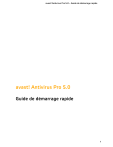
Public link updated
The public link to your chat has been updated.